WPS PDF文档中嵌入音频的方法
2023-07-27 13:40:17作者:极光下载站
在wps中进行PDF文档的编辑是非常频繁的,大家在进行文档的编辑的过程中,可能会需要在文档中进行音频的插入,那么我们该如何在文档中嵌入自己需要的音频文件呢,其实操作方法非常的简单,我们只需要在插入的工具栏中找到音频进行插入即可,当你将有音频插入进来之后,可以查看音频文件的具体播放信息以及播放的方式等,同时我们也可以对插入的音频文件进行播放查看效果,下方是关于如何使用WPS PDF嵌入音频的具体操作方法,如果你需要的情况下可以看看方法教程,希望对大家有所帮助。

方法步骤
1.我们在打开的文档页面中,依次将【插入】-【音频】选项点击一下。

2.之后,在打开的窗口中,我们就可以选择自己需要嵌入的音频文件添加即可。

3.之后在页面上会有一个方框,我们可以拖动该方框到需要显示音频的位置即可。

4.随后,我们设置好该音频的位置以及显示大小,然后进行鼠标右键,在旁边出现的菜单选项中,可以进行删除操作,这里我们点击【属性】选项。

5.在打开的窗口中,你可以查看当前我们的音频的播放条件以及播放方式等内容,可以进行随意的修改。

6.当我们将音频的相关设置完成之后,退出音频的编辑,或者点击【开始】,在开始的页面下点击播放音频。

7.当你点击音频之后,之后会弹出一个窗口,点击【信任】按钮即可播放音频文件。
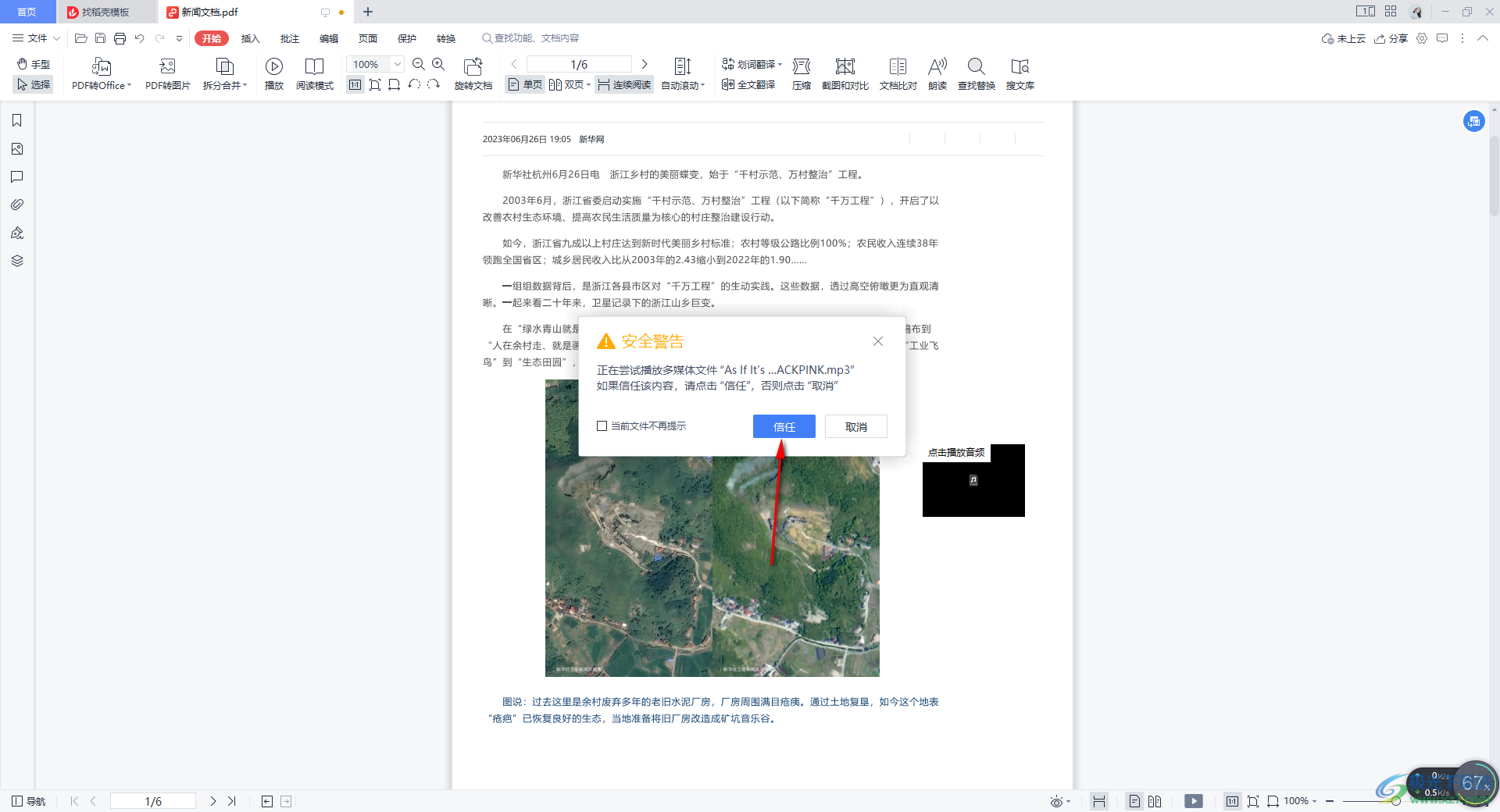
以上就是关于如何使用WPS PDF嵌入音频的具体操作方法,我们会在文档中进行音频文件的添加,添加的音频可以进行播放条件、播放方式以及播放样式的设置和修改,也可以将添加到文档中的音频进行点击播放,感兴趣的话可以操作试试。
